OpenVPN asennusohje
Meillä TNNetillä käytetään VPN-yhteyksien muodostamiseen OpenVPN-protokollaa. OpenVPN-ohjelmistoa on mahdollista käyttää Windows, Linux ja MAC -käyttöjärjestelmillä.
- Kirjaudu palomuurille annetuilla tunnuksilla, ja lataa käyttöjärjestelmän mukainen installer-tiedosto sivun alaosasta.
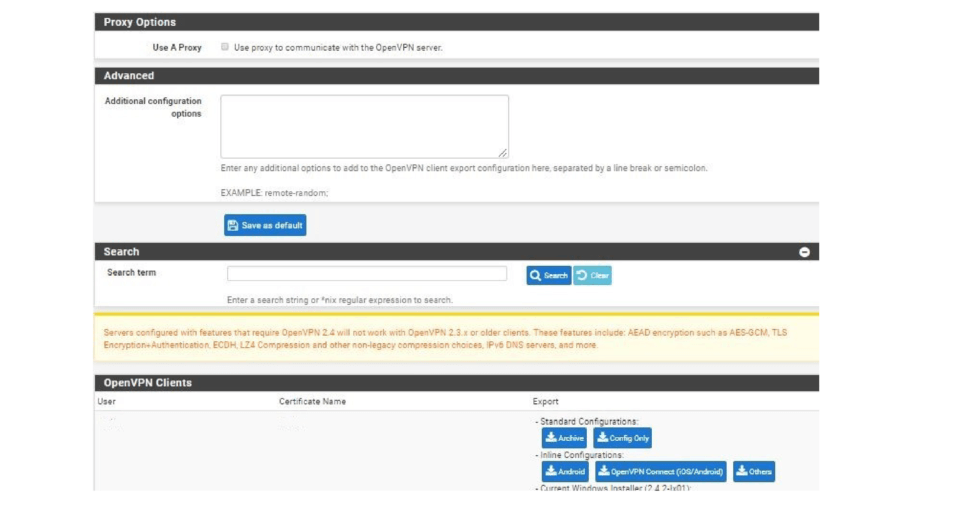
2. Latauksen jälkeen suorita installer-järjestelmänvalvojan oikeuksin klikkaamalla asennustiedostoa hiiren oikealla painikkeella ja valitsemalla ”Run as administrator”.
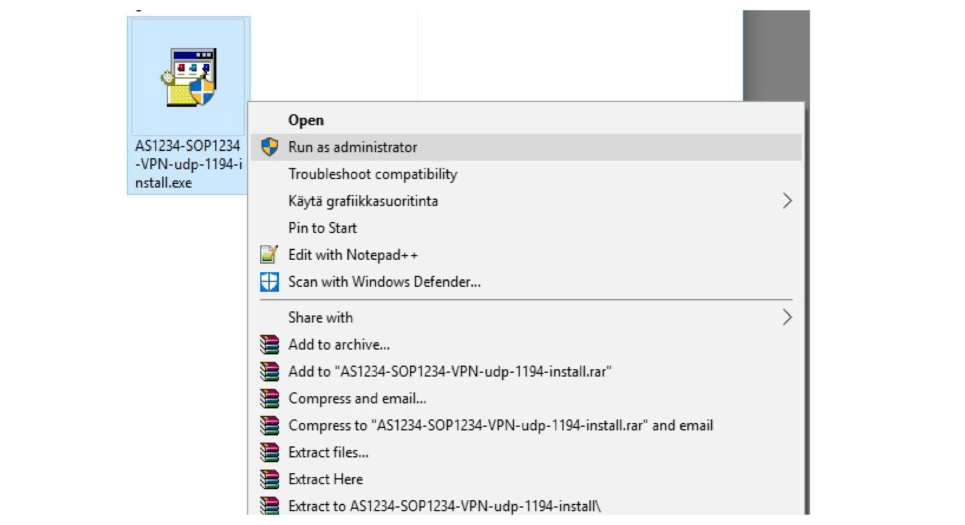
3. Älä välitä mahdollisista suojausvaroituksista, vaan suorita asennusohjelma näistä huolimatta.
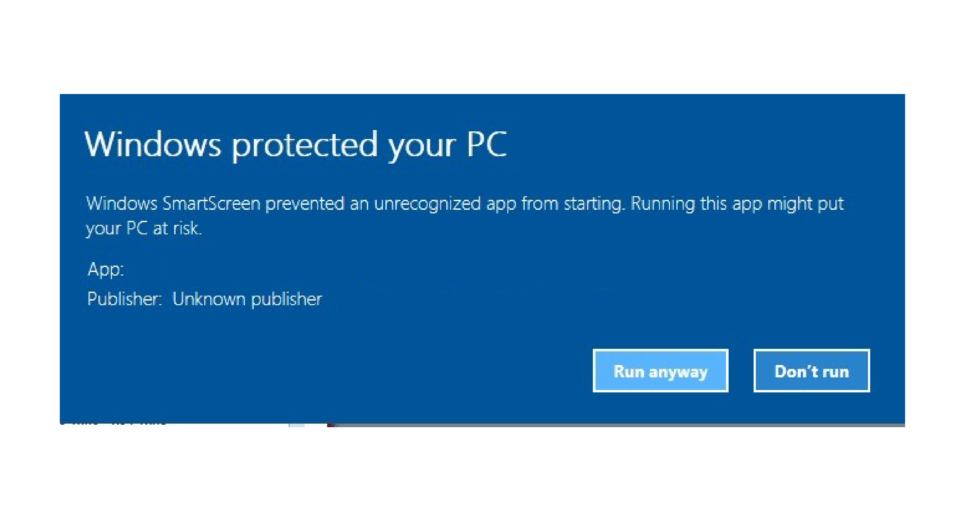
4. Käy läpi asennusohjelma. Ehdotetut oletusasetukset ovat useimmissa tapauksissa hyvät.
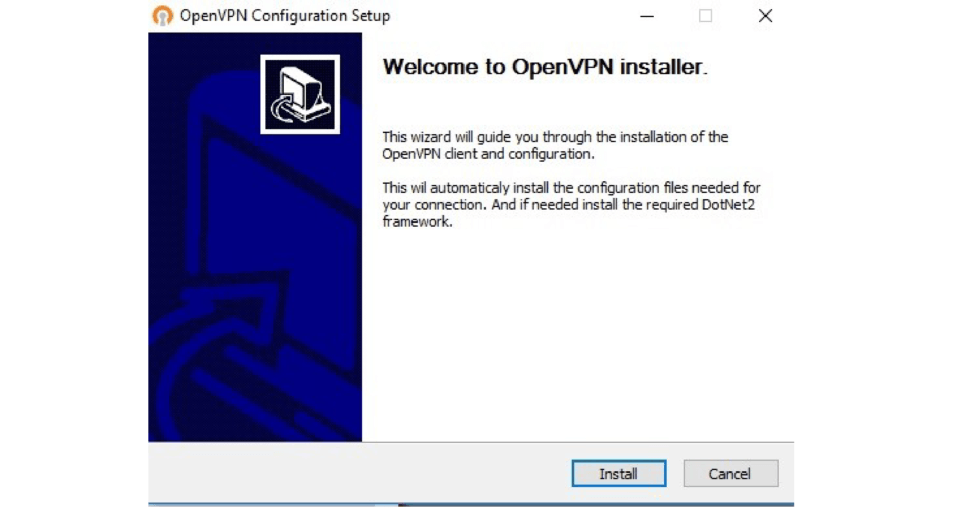
5. Asennusohjelman suorittamisen jälkeen suorita itse Openvpn GUI –ohjelma järjestelmänvalvojana valitsemalla työpöydältä, ohjelmaryhmästä tai oikeasta kansiosta OpenVPN GUI –kuvake napsauttamalla sitä hiiren oikealla painikkeella ja valitsemalla jälleen ”Run as administrator”.
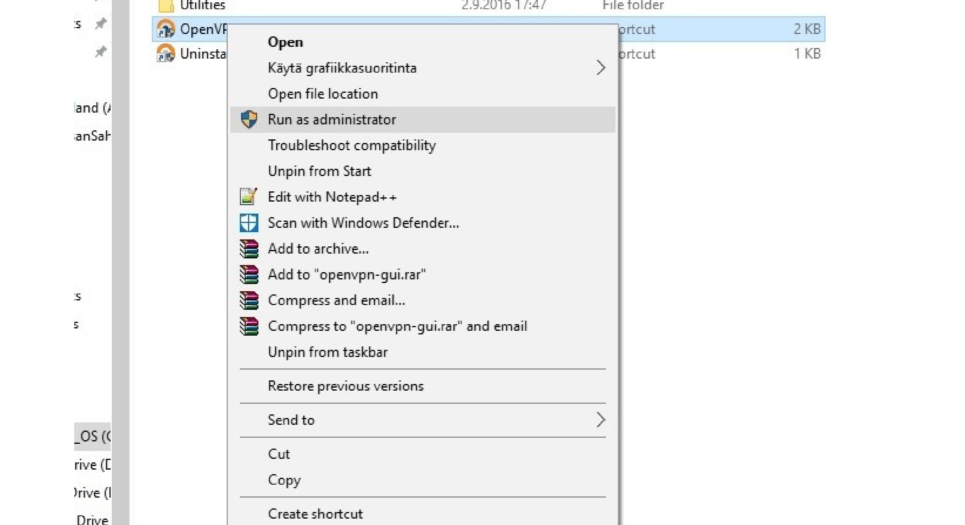
6. Kun OpenVPN -ohjelma on käynnistetty onnistuneesti, siitä merkiksi ilmestyy system trayhin kuvake.
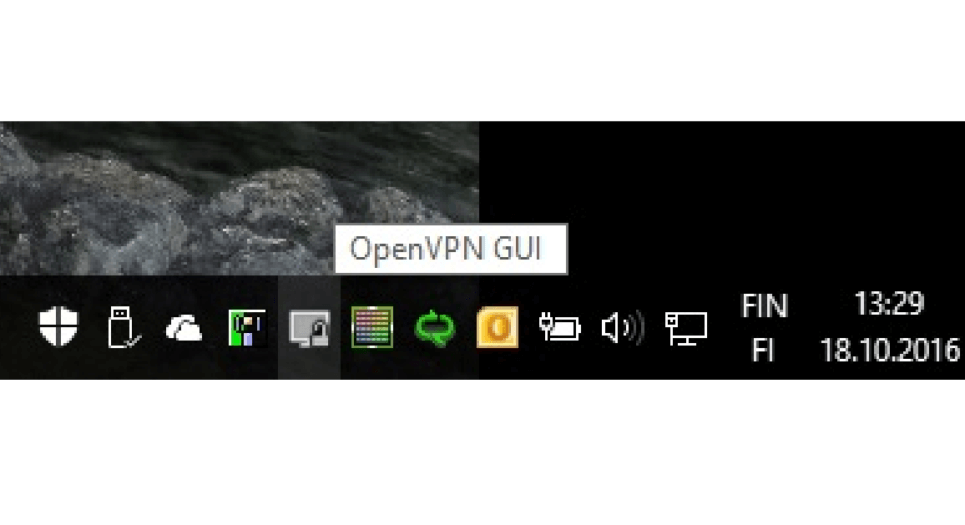
7. Oikealla hiiren painikkeella kuvaketta napsauttamalla aukeaa valikko, josta valitaan ”Connect” yhteyden muodostamiseksi.
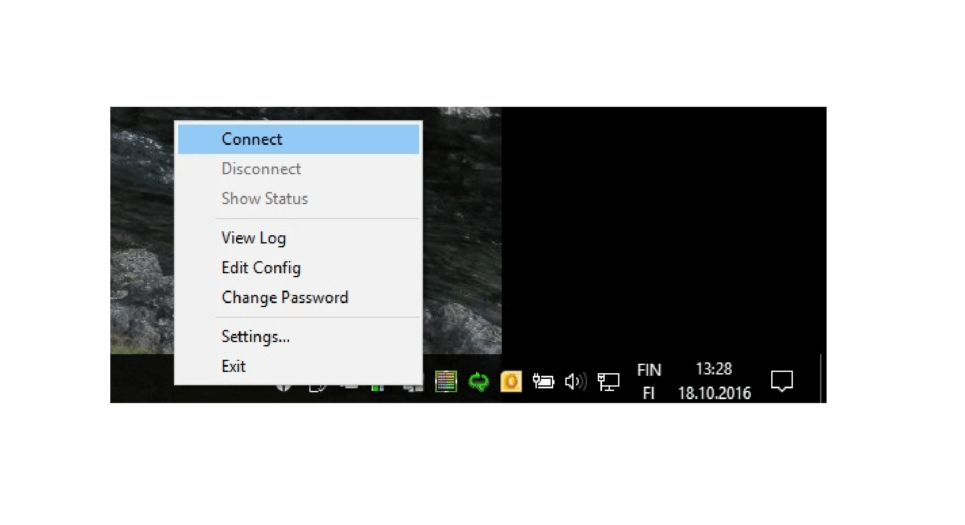
8. Yhteyden muodostuksen aluksi kysytään käyttäjätunnusta ja salasanaa. Syötä Username–kenttään käyttäjätunuksesi ja Password–kenttään sinulle annettu (tai muuttamasi) salasana.
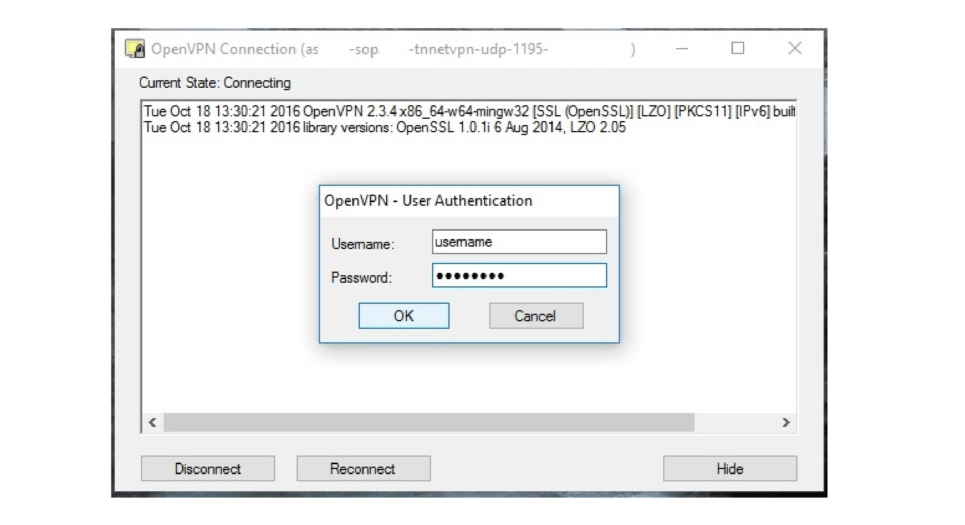
9. Kun yhteys on muodostettu onnistuneesti, ruudun alareunan system tray:in ilmestyy alla olevan mukainen ilmoitusikkuna.
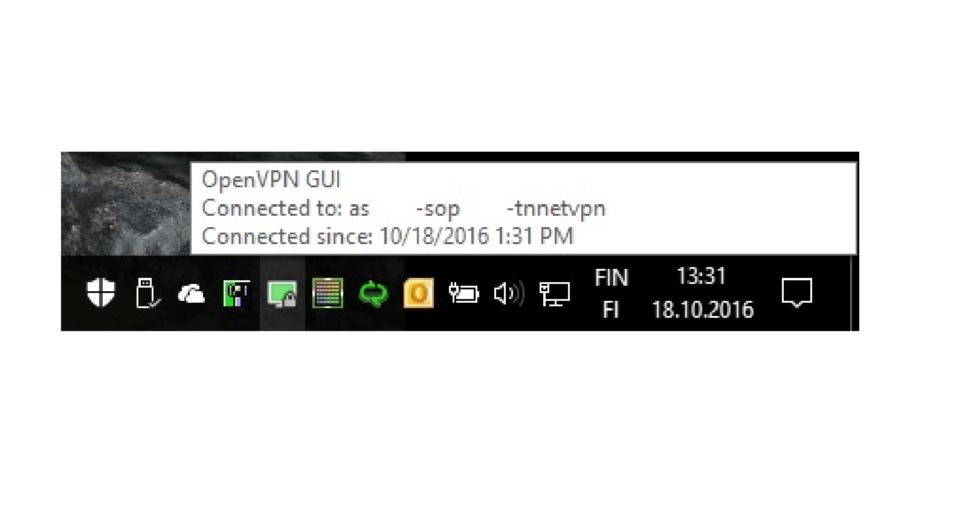
Ongelmatilanteissa
- Ohjauspaneelin verkkoasetusten ja/tai komentokehoitteen ”route print” ja ”ipconfig” –komentojen avulla yhteyden oikeaoppista muodostumista voidaan tarkastella lähemmin ongelmatapauksissa. Alla olevassa kuvassa on punaisella rengastettu oleelliset reitit ja asetukset, jotka tulisi löytyä. !Huom! IP-osoitteet ja MAC-osoitteet ovat luonnollisesti tapauskohtaisia, eli tässä näkyvät osoitteet eivät päde muissa tapauksissa.
- Yhteyden toimivuus voidaan myös testata suorittaa komentokehoitteesta käsin ”ping” ja ”tracert” –komennot alla olevan mukaisesti. Olennaista on huomata että tracert-tulos näyttää yhteyden kulkevan edellisen kohdan (10) mukaisten IP-aliverkkojen kautta.
- Mikäli kaikki näyttää oikealta ja yhteys sisäverkkoon ja ulkoverkkoon toimii, OpenVPN –ohjelman asennus ja suoritus järjestelmänvalvojana (riittävine oikeuksine) on ollut onnistunut. Lisävarmuudeksi voidaan yhteyden reitittyminen VPN-yhteyden kautta julkiseen Internetiin tarkastaa osoitteessa http://www.whatsmyip.org/ – Sivuston pitäisi ilmoittaa IP-osoitteeksi palomuurin julkinen IP-osoite.